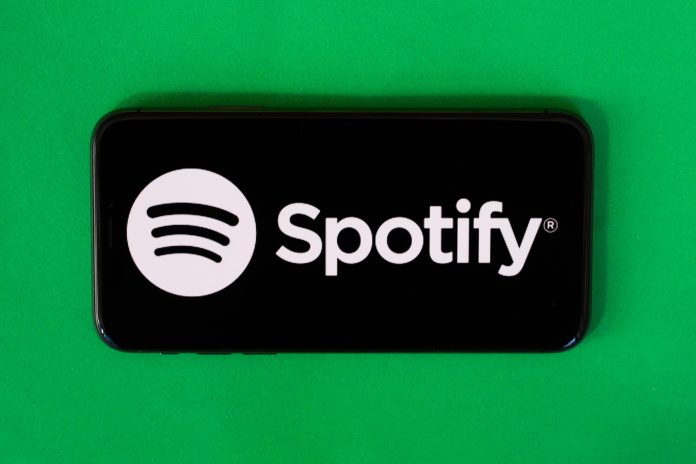Il servizio di streaming musicale Spotify si è classificato tra le migliori app di streaming sin dal suo inizio. L’app è un modo in cui le persone possono ascoltare la musica a casa, in auto, al lavoro o in palestra, senza essere ostacolate da un dispositivo aggiuntivo o da un cavo.
Spotify consiglia anche nuova musica agli ascoltatori in base all’attività dell’app. E se sei uno dei 158 milioni di abbonati a pagamento di Spotify , puoi creare e condividere playlist con i tuoi amici sui social media o con il mondo intero tramite l’app.
Se hai deciso di recente di creare un account Spotify o se ti è stato regalato un abbonamento per le vacanze, ecco alcuni modi per assicurarti che la tua musica suoni alla grande sul tuo iPhone e Mac.
Come regolare il volume di base in Spotify
Il volume è abbastanza facile da capire, ma sapevi che Spotify ti consente di regolare il volume di base dell’app in base al tuo ambiente?
Ecco come regolare il volume di base sul tuo iPhone:
1. Apri l’app Spotify.
2. Tocca l’icona a forma di ingranaggio nell’angolo in alto a destra dello schermo.
3. Tocca l’ opzione Riproduzione nella parte superiore del menu.
4. Scorri verso il basso fino a visualizzare il livello del volume.
5. Sotto il livello del volume ci sono tre opzioni: Alto , Normale e Silenzioso .
Se sei in biblioteca a lavorare su un tema, Quiet potrebbe essere la soluzione migliore, e se stai facendo una bella sudata in palestra, potresti volere Loud . Tocca il livello di volume che ritieni migliore, ma Spotify avverte che la qualità dell’audio potrebbe diminuire se scegli Alto .
Se stai utilizzando l’app Spotify su un Mac, il processo prevede alcuni passaggi aggiuntivi. Ecco come regolare il volume di base sul tuo Mac:
1. Apri Spotify.
2. Fare clic su Spotify nella barra dei menu nella parte superiore dello schermo.
3. Selezionare Preferenze .
4. Scorri verso il basso fino a visualizzare Qualità audio .
5. Sotto Qualità audio , dovresti vedere Livello del volume .
6. Fare clic sulla barra a discesa a destra di Livello volume .
7. Da qui, vedrai le stesse opzioni Alto , Normale e Silenzioso . Scegli quello che fa per te.
Come regolare l’equalizzatore Spotify?
Se preferisci essere più pratico con il modo in cui i tuoi bassi e gli alti si presentano in ogni canzone, puoi regolare l’equalizzatore in-app o scegliere una delle poche opzioni predefinite basate sul genere.
Ecco come regolare l’equalizzatore sul tuo iPhone:
1. Apri Spotify.
2. Tocca l’ingranaggio nell’angolo in alto a destra per accedere al menu Impostazioni .
3. Toccare l’ opzione Riproduzione .
4. Scorri il menu e tocca Equalizzatore .
Questo apre la pagina dell’equalizzatore dove puoi trovare il cursore dell’equalizzatore manuale e gli equalizzatori basati sul genere.
Nella parte superiore dello schermo c’è il cursore dell’equalizzatore manuale. Sembra un grafico a linee con sei punti nella parte superiore dello schermo del tuo iPhone. Quando arrivi qui per la prima volta, l’equalizzatore dovrebbe essere piatto.
Ogni punto sul grafico può essere regolato per più o meno suono. La barra all’estrema sinistra rappresenta il tuo basso, la barra all’estrema destra controlla i tuoi alti e la barra centrale controlla – hai indovinato – la tua gamma media. Puoi modificare le barre come meglio credi.
Sotto l’equalizzatore manuale ci sono gli equalizzatori basati sul genere. Puoi scegliere quale genere stai ascoltando e l’app regola automaticamente i dispositivi di scorrimento per ottimizzare quello stile di musica. Dopo averne scelto uno, puoi regolare ulteriormente i cursori per un’esperienza di ascolto perfetta.
Se vuoi resettare l’equalizzatore, c’è un equalizzatore basato sul genere chiamato Flat . Questo ripristinerà l’equalizzatore al suo valore predefinito.
Sfortunatamente, la versione Mac di Spotify non ha un equalizzatore nell’applicazione. Ma puoi cercare un’applicazione di equalizzazione che ti aiuti nel tuo viaggio per trovare il suono migliore.
Come regolare la qualità dello streaming in Spotify
Puoi anche regolare la qualità audio della tua musica. Questo è utile se utilizzi i dati mobili e non vuoi aumentare la bolletta del telefono. La riduzione della qualità audio utilizzerà meno dati.
Ecco come modificare la qualità audio sul tuo iPhone:
1. Apri l’app Spotify.
2. Tocca l’ingranaggio per aprire Impostazioni .
3. Scorri verso il basso e tocca Qualità audio .
4. Sotto connessione Wi-Fi in streaming e cellulari in streaming , è possibile selezionare Bassa , Normale , Alta o automatico . L’ opzione Automatico regola la qualità dell’audio in base alla potenza del segnale. C’è anche una quinta opzione per gli abbonati a pagamento chiamata Molto alta .
Come modificare la qualità audio sul tuo Mac:
1. Apri Spotify.
2. Fare clic su Spotify nella barra degli strumenti nella parte superiore dello schermo.
3. Selezionare Preferenze .
4. Scorri verso il basso fino a Qualità audio .
5. Sotto Qualità audio dovresti vedere Qualità streaming . Fare clic sul menu a discesa a destra.
6. Scegli tra le opzioni Bassa , Normale , Alta o Automatica e l’ opzione Molto alta per gli abbonati a pagamento.